
Diese Software hält Ihre Treiber am Laufen und schützt Sie so vor gängigen Computerfehlern und Hardwarefehlern. Überprüfen Sie jetzt alle Ihre Treiber in 3 einfachen Schritten:
- DriverFix herunterladen (verifizierte Download-Datei).
- Klicken Scan starten um alle problematischen Treiber zu finden.
- Klicken Treiber aktualisieren um neue Versionen zu erhalten und Systemstörungen zu vermeiden.
- DriverFix wurde heruntergeladen von 0 Leser in diesem Monat.
Microsoft hat Cortana mit dem Jubiläums-Update stark verbessert, indem es es auf gebracht hat der Startbildschirm, Microsoft Edge, und mehr. Gemessen an der Anzahl der Beschwerden von Benutzern sieht es jedoch so aus, als ob das Jubiläums-Update tatsächlich auch einige Probleme mit dem virtuellen Assistenten von Microsoft verursacht.
Wir erinnern Sie daran, dass Microsoft veröffentlicht hat ein kumulatives Update für Windows 10 nur wenige Stunden vor der Veröffentlichung des Jubiläums-Updates, und es
verursachte den Benutzern auch einige Cortana-Probleme. Wir konnten also leicht vorhersagen, dass die Dinge im großen Update nicht besser werden, was sich als wahr herausstellte.Wenn Sie mit dem virtuellen Assistenten von Windows 10 auf bestimmte Probleme gestoßen sind, können Sie einige Dinge versuchen, damit er funktioniert. Versuchen Sie also einige der unten aufgeführten Lösungen, und Sie sollten Cortana wieder normal verwenden können.
So lösen Sie Cortana-Probleme im Windows 10 Anniversary Update
Lösung 1 – Ausführen ein Registry-Fix
Sobald Benutzer anfingen, erste Cortana-bezogene Probleme zu melden, die durch das Jubiläums-Update verursacht wurden, tauchte auch eine mögliche Lösung auf. Diese Lösung ist eine einfache Registrierungsoptimierung, bei der Sie einen Wert ändern müssen, damit Cortana wieder funktioniert.
Gemessen an der Anzahl der Antworten ist dieser Fix tatsächlich sehr effektiv, da er das Problem für die Mehrheit der Benutzer löst. Wir haben bereits vor einigen Tagen über diesen Registry-Fix geschrieben, sodass Sie den gesamten Prozess nicht noch einmal erwähnen müssen. Wenn Sie herausfinden möchten, wie Sie diese einfache Registrierungsoptimierung durchführen, lesen Sie unbedingt nach Dieser Artikel.
Obwohl es wahrscheinlich die bestmögliche Lösung für das durch das Jubiläums-Update verursachte Problem mit Cortana ist, bedeutet dies nicht, dass es mit Sicherheit ein Problem für Sie lösen wird. Versuchen Sie es also, und wenn Cortana immer noch nicht funktioniert, versuchen Sie einige der unten aufgeführten Lösungen.
Lösung 2 – Machen Stellen Sie sicher, dass Ihre regionalen Einstellungen korrekt sind
Wenn Sie Cortana vor dem Jubiläums-Update ausführen konnten, wird Ihre Region sicherlich von Cortana unterstützt, da Microsoft die Unterstützung für eine Sprache im Update nicht entfernt hat (es ist tatsächlich noch ein paar hinzugefügt). Es gibt jedoch zwei mögliche Szenarien, die dazu führen können, dass Ihre Regional- und Spracheinstellungen die Funktion von Cortana verhindern.
Das erste Szenario ist, dass das Jubiläums-Update Ihre regionalen Einstellungen irgendwie in eine Region geändert hat, die von Cortana nicht unterstützt wird. Und der zweite ist, dass du performt hast eine saubere Installation, und haben versehentlich eine falsche Region ausgewählt.
In beiden Fällen müssen Sie lediglich sicherstellen, dass Ihre Sprach- und Regionseinstellungen korrekt sind, und gegebenenfalls Änderungen vornehmen. Befolgen Sie dazu diese Anweisungen:
- Gehen Sie zur App Einstellungen und suchen Sie nach Regions- und Spracheinstellungen language
- Stellen Sie unter Land oder Region sicher, dass Ihre Region richtig eingestellt ist, damit sie mit Cortana kompatibel ist (um zu sehen, welche Regionen von Cortana unterstützt werden, lesen Sie unter Dieser Artikel)
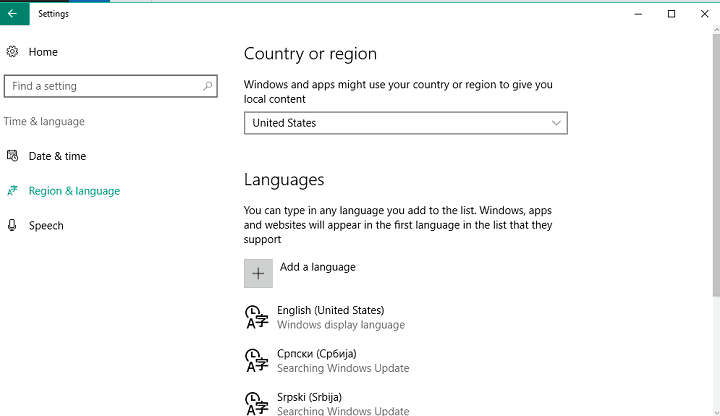
- Gehen Sie nun zur Registerkarte Sprache und stellen Sie auch eine mit Cortana kompatible Sprache ein
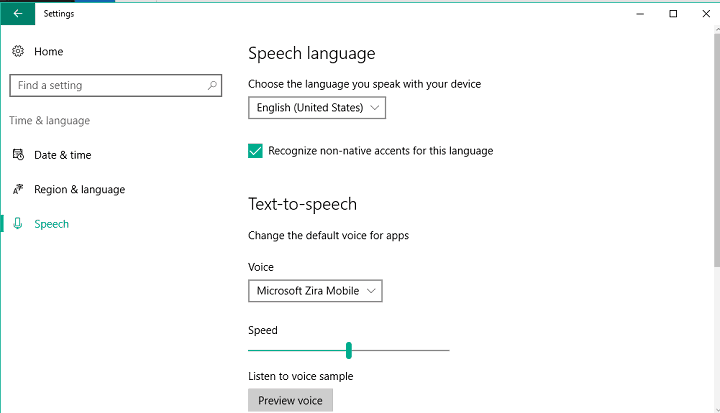
- Starte deinen Computer neu
Wenn Ihre Region oder Sprache das Problem war, sollte es jetzt gelöst sein. Auch hier gilt diese Lösung nur, wenn Cortana in der vorherigen Version von Windows 10 funktioniert hat und das Jubiläums-Update Ihre Einstellungen irgendwie geändert hat. Aber selbst wenn Cortana in Ihrer Region nicht funktioniert, gibt es immer noch eine Möglichkeit, es auszuführen.
Lösung 3 – Neu registrieren Cortana
Eine andere Lösung, die hilfreich sein könnte, ist die erneute Registrierung von Cortana, falls das Jubiläumsupdate es kaputt gemacht hat. Wenn Sie sich nicht sicher sind, wie das geht, folgen Sie einfach diesen Anweisungen:
- Gehen Sie zu Suchen, geben Sie powershell ein, klicken Sie mit der rechten Maustaste auf PowerShell und wählen Sie Als Administrator ausführen
- Geben Sie den folgenden Befehl ein und drücken Sie die Eingabetaste:
- Get-AppXPackage -AllUsers | Foreach {Add-AppxPackage -DisableDevelopmentMode -Register „$($_.InstallLocation)\AppXManifest.xml“}
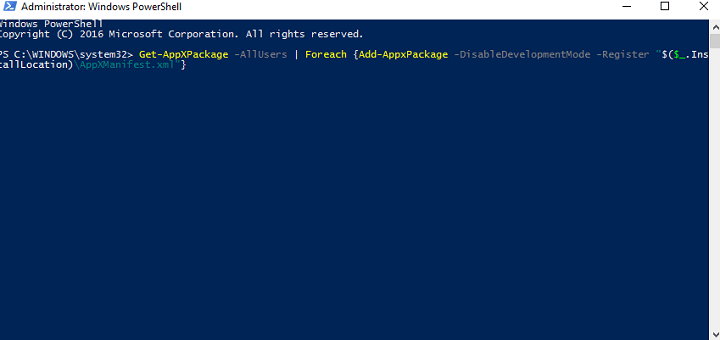
- Get-AppXPackage -AllUsers | Foreach {Add-AppxPackage -DisableDevelopmentMode -Register „$($_.InstallLocation)\AppXManifest.xml“}
- Warten Sie, bis der Befehl ausgeführt wird
- Starte deinen Computer neu
Lösung 4 – Deaktivieren Antivirus
Das Deaktivieren von Antivirus, damit Cortana funktioniert, scheint eine sehr einfache Lösung zu sein, die eigentlich überhaupt nicht hilfreich ist. Jedoch viele Benutzer gemeldet dass es das Problem tatsächlich löst. Wenn Sie also alle oben genannten Lösungen ausprobiert haben und keine davon funktioniert hat, versuchen Sie, Ihr Antivirenprogramm zu deaktivieren und Cortana erneut auszuführen.
Das war es auch schon, wir hoffen, dass Ihnen mindestens eine dieser Lösungen geholfen hat, Cortana wieder auf Ihrem PC mit Windows 10 Version 1607 zum Laufen zu bringen. Falls Sie Kommentare, Fragen oder Vorschläge haben, schreiben Sie diese einfach in die Kommentare unten. Vergessen Sie auch nicht, uns mitzuteilen, ob Ihnen dieser Artikel tatsächlich geholfen hat, das durch das Jubiläums-Update verursachte Cortana-Problem zu lösen.
VERWANDTE GESCHICHTEN, DIE SIE SICH ANSEHEN MÜSSEN:
- Benutzer können keine SD-Karten verwenden, um das Jubiläums-Update auf Geräten mit geringem Speicherplatz zu installieren
- Behebung eines langsamen Hochfahrens im Windows 10 Anniversary Update
- Benutzer können sich nach dem Upgrade auf das Jubiläums-Update nicht anmelden
- So deaktivieren Sie das Insider Preview-Programm nach dem Jubiläums-Update
- Windows 10 Jubiläums-Update kann den Unternehmenswechsel nicht schneller vorantreiben
- Microsoft wechselt zur Verschlüsselung von App-Installationen, um Entwickler zu schützen


